Outil Loupe
Agrandissez et mettez en évidence une partie d’une image.
Agrandissez et mettez en évidence une partie d’une image.
Remarque : L’outil Loupe et les autres éléments de la barre d’outils de Snagit Editor permettent d’annoter les images. Pour attirer l’attention du spectateur pendant que vous enregistrez une vidéo, essayez le mode Dessin à l’écran. Pour améliorer des vidéos que vous avez déjà enregistrées, partagez-les vers TechSmith Camtasia.

Remarque : Si l’outil n’est pas visible dans la barre d’outils, cliquez sur la liste déroulante Plus. Pour personnaliser votre barre d’outils, voir Personnalisation de la barre d’outils Snagit.

Modifiez les propriétés de l’outil pour le personnaliser.
Conseil : enregistrez vos outils personnalisés dans les styles rapides.
Après avoir modifié les propriétés de l’outil, enregistrez vos personnalisations dans les styles rapides afin de les réutiliser par la suite. Voir Accès rapide aux styles et outils favoris.
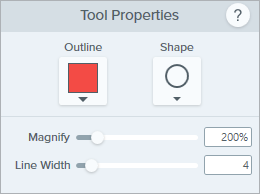
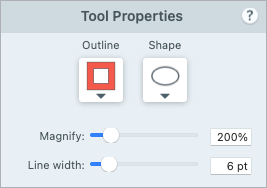
Contour
Modifiez la couleur qui délimite la zone agrandie.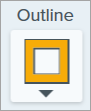
Forme
Sélectionnez la forme de la zone agrandie. 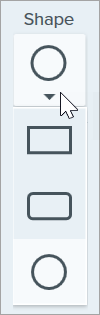
Loupe
Faites glisser le curseur ou saisissez une valeur pour ajuster le pourcentage d’agrandissement. ![]()
Largeur de ligne
Faites glisser le curseur ou saisissez une valeur en pixels pour régler la largeur du contour de la zone agrandie.
Remarque : Ce tutoriel concerne Snagit version 2024. Les versions antérieures peuvent différer dans leur présentation et leur fonctionnement.